আমার আইফোনের অবস্থানটি কীভাবে সন্ধান করবেন
আজকের ডিজিটাল যুগে, স্মার্টফোনগুলি আমাদের জীবনের একটি অপরিহার্য অঙ্গ হয়ে উঠেছে। একটি উচ্চ-শেষ স্মার্টফোন হিসাবে, আইফোনটি কেবল শক্তিশালী নয়, তবে অনেকগুলি ব্যবহারিক ফাংশনও সরবরাহ করে, যার মধ্যে একটি হ'ল "আমার আইফোন সন্ধান করুন"। এই বৈশিষ্ট্যটি ব্যবহারকারীরা যখন তাদের আইফোনটি হারাতে বা ভুলে যায় তখন তারা ডিভাইসের অবস্থানটি দ্রুত সনাক্ত করতে সহায়তা করতে পারে। এই নিবন্ধটি কীভাবে আমার আইফোনের অবস্থানটি সন্ধান করতে এবং প্রাসঙ্গিক গরম সামগ্রী সরবরাহ করতে হবে তা বিশদভাবে পরিচয় করিয়ে দেবে।
1। আমার আইফোন ফাংশন ভূমিকাটি সন্ধান করুন
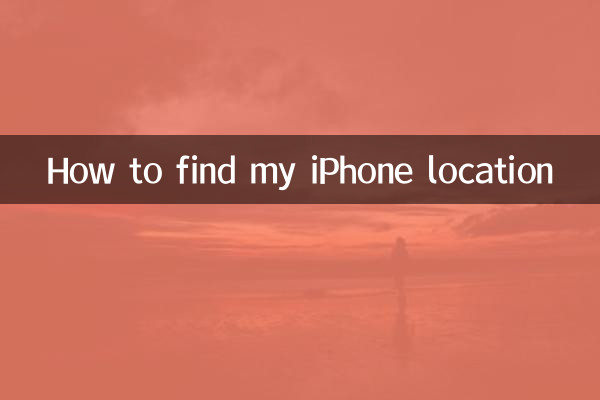
"ফাইন্ড মাই আইফোন" অ্যাপল দ্বারা সরবরাহিত একটি নিখরচায় পরিষেবা যা ব্যবহারকারীদের আইক্লাউড বা অন্যান্য অ্যাপল ডিভাইসের মাধ্যমে আইফোনগুলি দূর থেকে সনাক্ত করতে, লক করতে বা মুছতে দেয়। এই বৈশিষ্ট্যটি কেবল আইফোনের জন্যই নয়, আইপ্যাড, ম্যাক এবং এয়ারপডগুলির মতো অ্যাপল ডিভাইসের জন্যও উপলব্ধ। আমার আইফোন সন্ধানের প্রধান বৈশিষ্ট্যগুলি এখানে:
| ফাংশন | বর্ণনা |
|---|---|
| অবস্থান সরঞ্জাম | মানচিত্রে ডিভাইসের রিয়েল-টাইম অবস্থানটি দেখান |
| শব্দ খেলুন | কাছের ডিভাইসগুলি খুঁজে পেতে সহায়তা করতে দূরবর্তীভাবে সাউন্ড খেলুন |
| হারানো মোড | ডিভাইসটি লক করুন এবং যোগাযোগের তথ্য প্রদর্শন করুন |
| ডিভাইসটি মুছুন | দূরবর্তীভাবে ডিভাইসে সমস্ত ডেটা মুছুন |
2। কীভাবে আমার আইফোনটি সক্ষম করবেন
আমার আইফোন বৈশিষ্ট্যটি ব্যবহার করার আগে, আপনাকে এটি সক্ষম করা হয়েছে তা নিশ্চিত করতে হবে। সক্ষম করার পদক্ষেপগুলি এখানে:
1। আপনার আইফোনে সেটিংস অ্যাপটি খুলুন।
2। শীর্ষে "অ্যাপল আইডি" অবতার ক্লিক করুন।
3। সন্ধান নির্বাচন করুন।
4। "আমার আইফোনটি সন্ধান করুন" ক্লিক করুন।
5। আমার আইফোনটি সন্ধান করুন এবং নেটওয়ার্ক বিকল্পগুলি সক্ষম করা আছে তা নিশ্চিত করুন।
3। আমার আইফোনটি খুঁজে পাওয়ার তিনটি উপায়
আমার আইফোন বৈশিষ্ট্যটি সক্ষম হয়ে গেলে, ব্যবহারকারীরা তিনটি পদ্ধতির মাধ্যমে ডিভাইসের অবস্থানটি খুঁজে পেতে পারেন:
| পদ্ধতি | পদক্ষেপ |
|---|---|
| আইক্লাউড ওয়েবসাইট ব্যবহার করে | 1। আইক্লাউড ডটকম দেখুন এবং অ্যাপল আইডিতে লগ ইন করুন 2। "সন্ধান করুন" আইকনটি ক্লিক করুন 3। ডিভাইস ট্যাব নির্বাচন করুন 4। আপনি যে ডিভাইসটি সন্ধান করতে চান তা নির্বাচন করুন |
| আমার অ্যাপটি সন্ধান করুন | 1। অন্য অ্যাপল ডিভাইসে আমার অ্যাপ্লিকেশনটি খুলুন 2। একই অ্যাপল আইডিতে সাইন ইন করুন 3। আপনি যে ডিভাইসটি সন্ধান করতে চান তা নির্বাচন করুন |
| সিরি ব্যবহার | 1। সিরি সক্রিয় করুন 2। বলুন "আমার আইফোনটি সন্ধান করুন" 3। সিরি ডিভাইসের অবস্থান প্রদর্শন করবে |
4 .. প্রায়শই জিজ্ঞাসিত প্রশ্ন
1।আমার আইফোনটি খুঁজতে আমার কি কোনও নেটওয়ার্ক সংযোগ দরকার?
হ্যাঁ, একটি রিয়েল-টাইম অবস্থান দেখানোর জন্য ডিভাইসটি ইন্টারনেটে সংযুক্ত হওয়া দরকার। যদি ডিভাইসটি অফলাইনে থাকে তবে আমার আইফোনটি সন্ধান করা সর্বশেষ পরিচিত অবস্থানটি প্রদর্শন করবে।
2।অনুসন্ধানগুলির যথার্থতা কীভাবে উন্নত করবেন?
ডিভাইসটিতে ফাইন্ড নেটওয়ার্ক বৈশিষ্ট্য সক্ষম রয়েছে তা নিশ্চিত করুন, যা অন্যান্য অ্যাপল ডিভাইসগুলিকে ডিভাইসটি অফলাইনে থাকা সত্ত্বেও আপনার ডিভাইস সনাক্ত করতে সহায়তা করতে দেয়।
3।যদি ডিভাইসটি বন্ধ করা হয় তবে তা কি এখনও পাওয়া যাবে?
যদি ডিভাইসটি বন্ধ করা হয় তবে আমার আইফোনটি সন্ধান করা রিয়েল-টাইম অবস্থানটি প্রদর্শন করবে না, তবে এটি সর্বশেষ পরিচিত অবস্থানটি প্রদর্শন করতে পারে।
5। সাম্প্রতিক গরম সামগ্রী
সম্প্রতি, আইফোন ক্ষতি এবং পুনরুদ্ধার সম্পর্কে সংবাদ সাধারণ ছিল। গত 10 দিনের মধ্যে গরম বিষয়গুলি এখানে রয়েছে:
| গরম বিষয় | প্রধান বিষয়বস্তু |
|---|---|
| আইফোন 15 এর অনুসন্ধান ফাংশন আপগ্রেড | আইফোন 15 আরও সঠিক অনুসন্ধান ফাংশন যুক্ত করেছে, যা ডিভাইসটি বন্ধ থাকলেও এটি অবস্থিত হতে পারে |
| এয়ারট্যাগ অপব্যবহারের সমস্যা | কিছু ব্যবহারকারী অন্যকে ট্র্যাক করতে এয়ারট্যাগ ব্যবহার করে, গোপনীয়তা এবং সুরক্ষা বিতর্ক সৃষ্টি করে |
| হারানো আইফোন পুনরুদ্ধার সম্পর্কে একটি স্পর্শকাতর গল্প | একজন ব্যবহারকারী আমার আইফোনটি অনুসন্ধান করে অর্ধ বছরের জন্য হারিয়ে যাওয়া ডিভাইসটি সফলভাবে পুনরুদ্ধার করেছেন |
6 .. সংক্ষিপ্তসার
আমার আইফোন সন্ধান করা একটি খুব ব্যবহারিক বৈশিষ্ট্য যা ডিভাইসটি হারিয়ে গেলে ব্যবহারকারীদের দ্রুত সনাক্ত করতে এবং সম্পর্কিত ক্রিয়াকলাপ নিতে সহায়তা করে। এই নিবন্ধটির মাধ্যমে, আমি বিশ্বাস করি আপনি কীভাবে এই বৈশিষ্ট্যটি সক্ষম করতে এবং ব্যবহার করবেন তা শিখেছেন। আপনি যদি আমার আইফোনটি সন্ধান করতে সক্ষম না করে থাকেন তবে এখনই এটি চালু করার পরামর্শ দেওয়া হচ্ছে।
অবশেষে, আমি অপ্রয়োজনীয় ঝামেলা এড়াতে প্রত্যেককে তাদের সরঞ্জাম রাখার জন্য প্রত্যেককে মনে করিয়ে দিতে চাই। আপনার যদি কোনও প্রশ্ন থাকে বা আরও সহায়তার প্রয়োজন হয় তবে আপনি অফিসিয়াল অ্যাপল ওয়েবসাইটটি দেখতে বা গ্রাহক পরিষেবায় যোগাযোগ করতে পারেন।
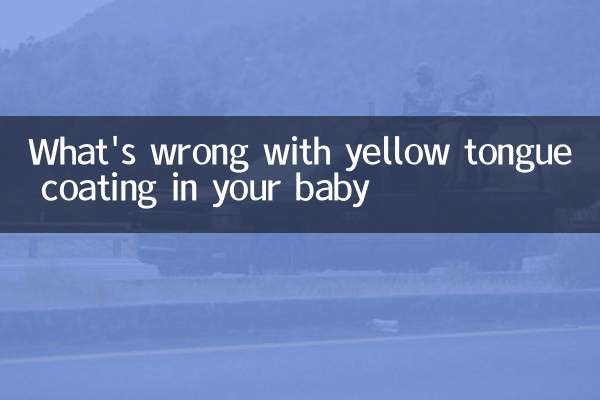
বিশদ পরীক্ষা করুন
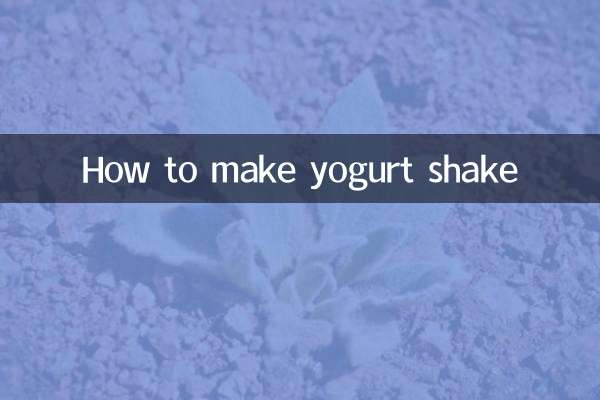
বিশদ পরীক্ষা করুন